Autor:
Eugene Taylor
Loomise Kuupäev:
13 August 2021
Värskenduse Kuupäev:
1 Juuli 2024

Sisu
- Astuda
- 1. meetod kolmest: muutke oma vana kõvaketas väliseks kettaks (Windows, Mac, Linux)
- 2. meetod 3-st: vana kõvaketta ühendamine lauaarvutiga (Windows, Linux)
- Meetod 3/3: avage vanad failid teise arvutiga (ainult Mac)
- Näpunäited
- Hoiatused
- Vajadused
Kui arvuti laguneb riistvaraprobleemide asemel tarkvaravea tõttu, ei ole faile enam võimalik avada, kuid kõvakettal on need siiski terved. Andmete taastamiseks sülearvuti kõvakettalt Windowsi, Maci või Linuxiga, mis ei tööta, järgige palun ühte järgmistest meetoditest.
Astuda
1. meetod kolmest: muutke oma vana kõvaketas väliseks kettaks (Windows, Mac, Linux)
 Osta kõvaketta korpus. See on väline süsteem, kuhu saate paigutada arvuti kõvaketta, et see USB-porti ühendada; sisuliselt juhtub see, et korpus muudab teie sülearvuti kõvaketta väliseks kõvakettaks. Igal arvutil on erinev kõvaketta mudel, seega lugege enne ostmist kindlasti hoolikalt oma surnud sülearvuti spetsifikatsioone. Nt Kui teie sülearvutil on 2,5 SATA-draiv, vajate 2,5 SATA USB-korpust.
Osta kõvaketta korpus. See on väline süsteem, kuhu saate paigutada arvuti kõvaketta, et see USB-porti ühendada; sisuliselt juhtub see, et korpus muudab teie sülearvuti kõvaketta väliseks kõvakettaks. Igal arvutil on erinev kõvaketta mudel, seega lugege enne ostmist kindlasti hoolikalt oma surnud sülearvuti spetsifikatsioone. Nt Kui teie sülearvutil on 2,5 SATA-draiv, vajate 2,5 SATA USB-korpust. - Kui teil pole SATA-draivi, peate ostma korpuse, mis sobib sülearvuti draivide jaoks; ainult SATA-valmis korpused mahutavad nii laua- kui ka sülearvutidraive.
- Pange tähele, et korpuseid ei saa tavaliselt suuremates kaubamajades otseselt osta ja need tuleb tavaliselt osta veebist.
 Laenake töötav arvuti, mis ühildub teie vanaga. Kui teil on Windows, kasutage Windowsi uuesti; kui teil on Mac, kasutage teist Maci; jne Veenduge, et arvutis oleks piisavalt ruumi failide jaoks, mille soovite katkisest sülearvutist taastada; töötava arvutiga saate ühendada ka teise välise kõvaketta ja kasutada arvutit ainult failide edastussüsteemina.
Laenake töötav arvuti, mis ühildub teie vanaga. Kui teil on Windows, kasutage Windowsi uuesti; kui teil on Mac, kasutage teist Maci; jne Veenduge, et arvutis oleks piisavalt ruumi failide jaoks, mille soovite katkisest sülearvutist taastada; töötava arvutiga saate ühendada ka teise välise kõvaketta ja kasutada arvutit ainult failide edastussüsteemina. - Linuxi arvuti suudab faile teie Windowsi arvutist lugeda (kuid mitte vastupidi); kuid ainult siis, kui olete mõlema süsteemiga tuttav, on Windowsi kõvaketta taastamiseks parem kasutada Windowsi arvutit.
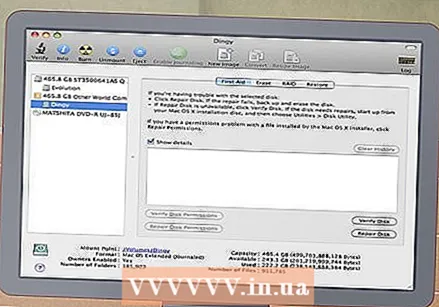 Maci kasutajad saavad Windowsi kõvaketta oma arvutisse sisestada ja selle sisu lugeda (mitte kirjutada), kuna neile pole installitud eraldi draiverit, näiteks NTFS-3G või Paragon NTFS. Olge siiski ettevaatlik ja Disk Utility'i kasutage ainult kõvaketta "paigaldamise" ajal. Mis tahes muu toiming võib põhjustada kettadiviidi kõvaketta sisu kustutamise.
Maci kasutajad saavad Windowsi kõvaketta oma arvutisse sisestada ja selle sisu lugeda (mitte kirjutada), kuna neile pole installitud eraldi draiverit, näiteks NTFS-3G või Paragon NTFS. Olge siiski ettevaatlik ja Disk Utility'i kasutage ainult kõvaketta "paigaldamise" ajal. Mis tahes muu toiming võib põhjustada kettadiviidi kõvaketta sisu kustutamise.  Eemaldage kõvaketas lõpetatud sülearvutist. Lülitage sülearvuti välja, eemaldage toitejuhe ja eemaldage aku. Pöörake sülearvuti ümber ja näete, et saate põhja erinevad osad lahti keerata ja eraldi eemaldada. Vaadake veebis oma sülearvuti mudelit, et täpselt teada, kus kõvaketas asub, või otsige lihtsalt kõige ilmsemat kandidaati: kuigi iga sülearvuti on erinev, on sülearvuti kõvaketta suurus suuruselt ja kujult umbes sama 3,5-tollise disketi oma. Keerake kõvaketta kate lahti ja eemaldage kõvaketas. Mõni mudel tuleb ette, mõni libiseb küljele jne.
Eemaldage kõvaketas lõpetatud sülearvutist. Lülitage sülearvuti välja, eemaldage toitejuhe ja eemaldage aku. Pöörake sülearvuti ümber ja näete, et saate põhja erinevad osad lahti keerata ja eraldi eemaldada. Vaadake veebis oma sülearvuti mudelit, et täpselt teada, kus kõvaketas asub, või otsige lihtsalt kõige ilmsemat kandidaati: kuigi iga sülearvuti on erinev, on sülearvuti kõvaketta suurus suuruselt ja kujult umbes sama 3,5-tollise disketi oma. Keerake kõvaketta kate lahti ja eemaldage kõvaketas. Mõni mudel tuleb ette, mõni libiseb küljele jne.  Eemaldage ühendusplaat draivipuurist ja installige see kõvaketta liidesesse. Selle ühenduse loomiseks otsige draivi ühest otsast pistikupoldid.
Eemaldage ühendusplaat draivipuurist ja installige see kõvaketta liidesesse. Selle ühenduse loomiseks otsige draivi ühest otsast pistikupoldid. - Kui teil on IDE-kõvaketas, näete liidese kohal adapterit, mille saate lahti ühendada. Tõmmake see adapter lihtsalt lahti, et ajam saaks korralikult ühendada korpuse ühendusplaadi.
 Paigaldage kõvaketas korpusesse. Keerake see vajaduse korral kinni; Lisateabe saamiseks lugege korpuse juhendit.
Paigaldage kõvaketas korpusesse. Keerake see vajaduse korral kinni; Lisateabe saamiseks lugege korpuse juhendit.  Ühendage väline kõvaketas arvutiga USB-kaabli abil. Veenduge, et oleksite arvuti kõigepealt sisse lülitanud. Kui draiv on ühendatud, peaks töölauale ilmuma ikoon (Mac) või teade (Windows). Arvuti võib draivi teie jaoks automaatselt avada.
Ühendage väline kõvaketas arvutiga USB-kaabli abil. Veenduge, et oleksite arvuti kõigepealt sisse lülitanud. Kui draiv on ühendatud, peaks töölauale ilmuma ikoon (Mac) või teade (Windows). Arvuti võib draivi teie jaoks automaatselt avada. - Kui Windows ei teavita teid automaatselt uuest välismäluseadmest, avage see lihtsalt aadressile Minu arvuti ja leidke uus jaam.
- Kui kõvaketast ei tuvastata kohe, proovige see välja tõmmata ja uuesti ühendada.
- Kui kõvaketas pole loetav, on tõenäoline, et midagi on valesti just kõvakettal (ja mitte teie arvuti tarkvaral). Sel juhul peate oma andmete päästmiseks jätkama ekspertide abi. Hoiatage, et see võib minna väga kalliks.
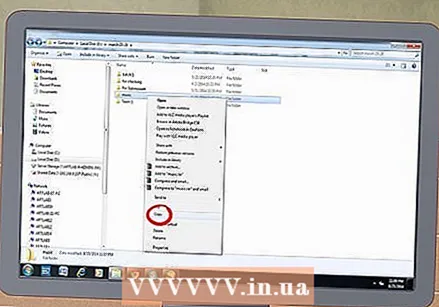 Avastage ja salvestage oma vanad failid. Teisaldage need töötavasse arvutisse või teisele välisele kõvakettale, kopeerides ja kleepides või klõpsates ja lohistades jne. Kui on palju suuri faile (näiteks muusika ja filmid), pidage meeles, et edastus võib kesta tunde.
Avastage ja salvestage oma vanad failid. Teisaldage need töötavasse arvutisse või teisele välisele kõvakettale, kopeerides ja kleepides või klõpsates ja lohistades jne. Kui on palju suuri faile (näiteks muusika ja filmid), pidage meeles, et edastus võib kesta tunde.  Kui olete lõpetanud, sulgege kõvaketta aken. Hea uudis on see, et töötamise lõpetanud arvuti on endiselt füüsiliselt terve ja tõenäoliselt töötab see uuesti, kui opsüsteemi uuesti installite.
Kui olete lõpetanud, sulgege kõvaketta aken. Hea uudis on see, et töötamise lõpetanud arvuti on endiselt füüsiliselt terve ja tõenäoliselt töötab see uuesti, kui opsüsteemi uuesti installite.  Paremklõpsake USB sümbolil ja valige Eject. Nüüd saate vana kõvaketta lahti ühendada.
Paremklõpsake USB sümbolil ja valige Eject. Nüüd saate vana kõvaketta lahti ühendada.
2. meetod 3-st: vana kõvaketta ühendamine lauaarvutiga (Windows, Linux)
 Osta sülearvuti kõvakettale adapterikomplekt. See võimaldab teil ühendada sülearvuti kõvaketta otse sobiva lauaarvutiga. Erinevatel arvutitel on erinevad kõvakettamudelid, seega kontrollige enne selle ostmist sülearvuti spetsifikatsioone, mis enam ei tööta korralikult. Näiteks kui teie sülearvutil on 2,5 SATA draiv, vajate 2,5 SATA adapterit.
Osta sülearvuti kõvakettale adapterikomplekt. See võimaldab teil ühendada sülearvuti kõvaketta otse sobiva lauaarvutiga. Erinevatel arvutitel on erinevad kõvakettamudelid, seega kontrollige enne selle ostmist sülearvuti spetsifikatsioone, mis enam ei tööta korralikult. Näiteks kui teie sülearvutil on 2,5 SATA draiv, vajate 2,5 SATA adapterit.  Laenake töötav arvuti, mis ühildub teie vanaga. Kui teil oli Windows, kasutage Windowsi uuesti; kui teil oli Mac, kasutage teist Maci; jne Veenduge, et arvutis oleks piisavalt ruumi failide jaoks, mille soovite katkisest sülearvutist taastada; töötava arvutiga saate ühendada ka teise välise kõvaketta ja kasutada arvutit ainult failide edastussüsteemina.
Laenake töötav arvuti, mis ühildub teie vanaga. Kui teil oli Windows, kasutage Windowsi uuesti; kui teil oli Mac, kasutage teist Maci; jne Veenduge, et arvutis oleks piisavalt ruumi failide jaoks, mille soovite katkisest sülearvutist taastada; töötava arvutiga saate ühendada ka teise välise kõvaketta ja kasutada arvutit ainult failide edastussüsteemina. - Linuxi arvuti suudab faile teie Windowsi arvutist lugeda (kuid mitte vastupidi); kuid ainult siis, kui olete mõlema süsteemiga tuttav, on Windowsi kõvaketta taastamiseks parem kasutada Windowsi arvutit.
 Eemaldage kõvaketas lõpetatud sülearvutist. Lülitage sülearvuti välja, eemaldage toitejuhe ja eemaldage aku. Pöörake sülearvuti ümber ja näete, et saate põhja erinevad osad lahti keerata ja eraldi eemaldada. Vaadake veebis oma sülearvuti mudelit, et täpselt teada, kus kõvaketas asub, või otsige lihtsalt kõige ilmsemat kandidaati: kuigi iga sülearvuti on erinev, on sülearvuti kõvaketta suurus suuruselt ja kujult umbes sama 3,5-tollise disketi oma. Keerake kõvaketta kate lahti ja eemaldage kõvaketas. Mõni mudel tuleb ette, mõni libiseb küljele jne.
Eemaldage kõvaketas lõpetatud sülearvutist. Lülitage sülearvuti välja, eemaldage toitejuhe ja eemaldage aku. Pöörake sülearvuti ümber ja näete, et saate põhja erinevad osad lahti keerata ja eraldi eemaldada. Vaadake veebis oma sülearvuti mudelit, et täpselt teada, kus kõvaketas asub, või otsige lihtsalt kõige ilmsemat kandidaati: kuigi iga sülearvuti on erinev, on sülearvuti kõvaketta suurus suuruselt ja kujult umbes sama 3,5-tollise disketi oma. Keerake kõvaketta kate lahti ja eemaldage kõvaketas. Mõni mudel tuleb ette, mõni libiseb küljele jne. - Kui teil on IDE-kõvaketas, näete liidese kohal adapterit, mille saate lahti ühendada. Tõmmake see adapter lihtsalt lahti, nii et liidesele oleks varsti juurdepääs.
 Lülitage lauaarvuti välja, eemaldage toitejuhe ja avage korpus. Kasutate adapterikomplekti vana kõvaketta ühendamiseks otse emaplaadiga.
Lülitage lauaarvuti välja, eemaldage toitejuhe ja avage korpus. Kasutate adapterikomplekti vana kõvaketta ühendamiseks otse emaplaadiga.  Ühendage draiv draiviadapteri abil lõpetatud arvutist töötava arvutiga. Kuidas seda täpselt teha, sõltub teie kettast ja adapterist, seega lugege komplektiga kaasasolevaid juhiseid.
Ühendage draiv draiviadapteri abil lõpetatud arvutist töötava arvutiga. Kuidas seda täpselt teha, sõltub teie kettast ja adapterist, seega lugege komplektiga kaasasolevaid juhiseid. - Kui teil on IDE-ketas, konfigureerige see enne alamketta ühendamist IDE-lindiga "alluvaks". See konfiguratsioon peaks olema loetletud kõvakettal endal ja see hõlmab plastkate libistamist üle kõvaketta liidese kindla tihvti või tihvtide arvu (nn džemprid). Kui määrate ketta alluvaks, ei konkureeri teie sülearvuti ketas alglaadimisel töölaua peamise kõvakettaga.
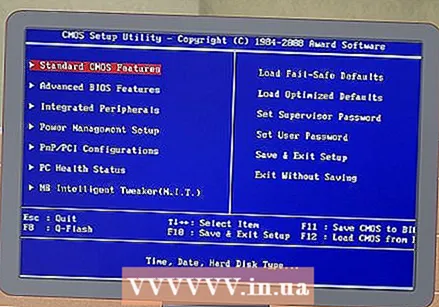 Uue draivi tuvastamiseks konfigureerige töölaud. Ühendage oma töölaud uuesti vooluvõrku, lülitage seade sisse ja sisestage BIOS. Minema CMOS-i standardseaded või IDE seadistamine, kust leiate neli põhi- ja alamseadetega seotud seadistust. Muutke kõik väljad automaatseks tuvastamiseks.
Uue draivi tuvastamiseks konfigureerige töölaud. Ühendage oma töölaud uuesti vooluvõrku, lülitage seade sisse ja sisestage BIOS. Minema CMOS-i standardseaded või IDE seadistamine, kust leiate neli põhi- ja alamseadetega seotud seadistust. Muutke kõik väljad automaatseks tuvastamiseks. 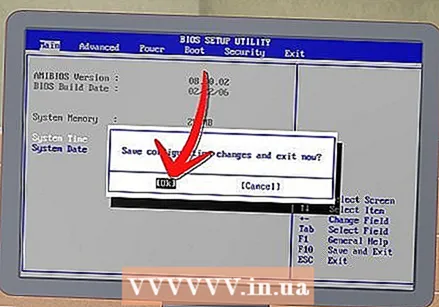 Väljuge BIOS-ist ja taaskäivitage arvuti. Töölaud peaks nüüd uue riistvara automaatselt tuvastama.
Väljuge BIOS-ist ja taaskäivitage arvuti. Töölaud peaks nüüd uue riistvara automaatselt tuvastama. 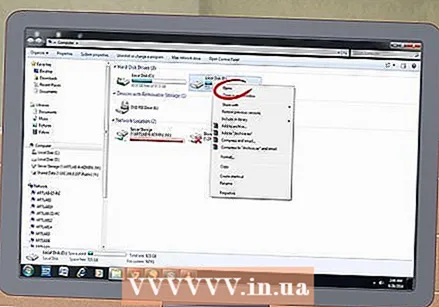 Avage uus kõvaketas. Kui töötate Windowsiga, minge lehele Minu arvuti ja otsige uus kõvaketas. Linuxi all on uus kõvaketas kaustas V ilmuma.
Avage uus kõvaketas. Kui töötate Windowsiga, minge lehele Minu arvuti ja otsige uus kõvaketas. Linuxi all on uus kõvaketas kaustas V ilmuma. - Kui kõvaketas pole loetav, on tõenäoline, et midagi on valesti just kõvakettal (ja mitte teie arvuti tarkvaral). Kui jah, peate oma andmete päästmiseks jätkama ekspertide abi. Hoiatage, et see võib minna väga kalliks.
 Avastage ja salvestage oma vanad failid. Teisaldage need töötavasse arvutisse või teisele välisele kõvakettale, kopeerides ja kleepides või klõpsates ja lohistades jne. Kui on palju suuri faile (näiteks muusika ja filmid), pidage meeles, et ülekanne võib võtta tunde.
Avastage ja salvestage oma vanad failid. Teisaldage need töötavasse arvutisse või teisele välisele kõvakettale, kopeerides ja kleepides või klõpsates ja lohistades jne. Kui on palju suuri faile (näiteks muusika ja filmid), pidage meeles, et ülekanne võib võtta tunde.  Kõvaketta eemaldamiseks (kui soovite) lülitage töölaud välja ja eemaldage see vooluvõrgust. Kuna kõvaketas pole füüsiliselt vale, töötab see tõenäoliselt vanas sülearvutis uuesti, kui opsüsteemi uuesti installite.
Kõvaketta eemaldamiseks (kui soovite) lülitage töölaud välja ja eemaldage see vooluvõrgust. Kuna kõvaketas pole füüsiliselt vale, töötab see tõenäoliselt vanas sülearvutis uuesti, kui opsüsteemi uuesti installite.
Meetod 3/3: avage vanad failid teise arvutiga (ainult Mac)
 Selleks vajate FireWire-kaablit. Sellise kaabli saate osta kõikjalt hinnaga 5 - 20 eurot või laenata seda kelleltki teiselt.
Selleks vajate FireWire-kaablit. Sellise kaabli saate osta kõikjalt hinnaga 5 - 20 eurot või laenata seda kelleltki teiselt.  Laenake töötav Mac-arvuti. Veenduge, et Macil oleks piisavalt ruumi kõigi failide jaoks, mille soovite katkisest sülearvutist salvestada; võite ka Maciga ühendada välise kõvaketta ja kasutada seda masinat failide edastussüsteemina.
Laenake töötav Mac-arvuti. Veenduge, et Macil oleks piisavalt ruumi kõigi failide jaoks, mille soovite katkisest sülearvutist salvestada; võite ka Maciga ühendada välise kõvaketta ja kasutada seda masinat failide edastussüsteemina.  Ühendage peatatud Mac FireWire-kaabli abil töötava Mac-iga. Veenduge, et töötav Mac oleks välja lülitatud kui seda teed.
Ühendage peatatud Mac FireWire-kaabli abil töötava Mac-iga. Veenduge, et töötav Mac oleks välja lülitatud kui seda teed.  Töötava Maci käivitamisel vajutage T, kuni ilmub FireWire ikoon. See käivitab arvuti režiimi „Sihtrežiim”, mis tähendab, et pääsete sihtarvuti põhidraivile lisaks enda Macile ka töötava Maci kaudu.
Töötava Maci käivitamisel vajutage T, kuni ilmub FireWire ikoon. See käivitab arvuti režiimi „Sihtrežiim”, mis tähendab, et pääsete sihtarvuti põhidraivile lisaks enda Macile ka töötava Maci kaudu. - OS X 10.4 jaoks: Lülitage arvuti tavapäraselt sisse, minge aadressile Süsteemi eelistused > Alglaadimisketas > Sihtrežiim. Seejärel taaskäivitage arvuti, nii et see käivitub režiimis Sihtmärk.
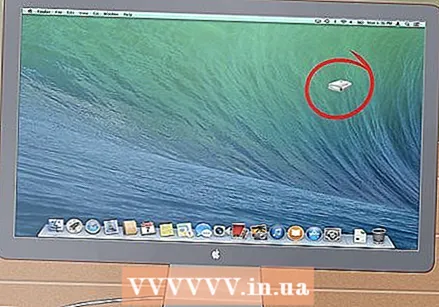 Leidke Maci töölaual peatatud arvuti kõvaketas. Kui sihtseadet töölaual ei ilmu, on teie vana arvuti kahjustamine tõenäoliselt riistvaraga seotud, mis tähendab, et peate oma failide päästmiseks hankima eksperdi. Hoiatage, et see võib minna väga kalliks.
Leidke Maci töölaual peatatud arvuti kõvaketas. Kui sihtseadet töölaual ei ilmu, on teie vana arvuti kahjustamine tõenäoliselt riistvaraga seotud, mis tähendab, et peate oma failide päästmiseks hankima eksperdi. Hoiatage, et see võib minna väga kalliks. 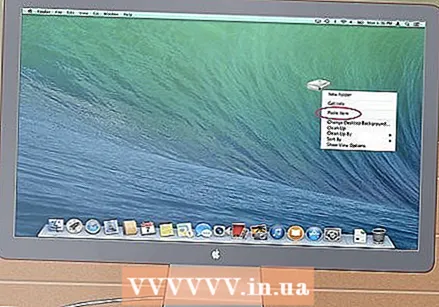 Avastage ja salvestage oma vanad failid. Teisaldage need töötavasse Maci või teisele välisele kõvakettale, kopeerides ja kleepides või klõpsates ja lohistades jne. Kui on palju suuri faile (näiteks muusika ja filmid), pidage meeles, et ülekanne võib võtta tunde.
Avastage ja salvestage oma vanad failid. Teisaldage need töötavasse Maci või teisele välisele kõvakettale, kopeerides ja kleepides või klõpsates ja lohistades jne. Kui on palju suuri faile (näiteks muusika ja filmid), pidage meeles, et ülekanne võib võtta tunde. 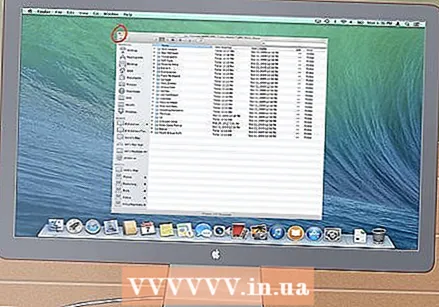 Kui olete lõpetanud, sulgege kõvaketta aken. Hea uudis on see, et töötamise lõpetanud arvuti on endiselt füüsiliselt terve ja tõenäoliselt töötab see uuesti, kui opsüsteemi uuesti installite.
Kui olete lõpetanud, sulgege kõvaketta aken. Hea uudis on see, et töötamise lõpetanud arvuti on endiselt füüsiliselt terve ja tõenäoliselt töötab see uuesti, kui opsüsteemi uuesti installite.  Paremklõpsake sihtketal ja valige Eject. Nüüd saate enam töötava arvuti lahti ühendada.
Paremklõpsake sihtketal ja valige Eject. Nüüd saate enam töötava arvuti lahti ühendada.
Näpunäited
- Kui kahtlustate, et teie vana sülearvuti töötab viiruse tõttu valesti, kontrollige enne failide töötavasse arvutisse teisaldamist vana kõvaketas viirusetõrjetarkvaraga.
- Kui otsustate sülearvutidraivi tagasi vanasse sülearvutisse mitte panna, saate seda draivi alati kasutada lauaarvuti välise kõvakettana või püsiva alamkettana.
Hoiatused
- Linuxis peate enne selle proovimist failisüsteemi installima kirjutuskaitstud kujul. Vaikimisi saab NTFS-failisüsteeme avada ainult kirjutuskaitstud režiimis ilma täiendava tarkvarata.
Vajadused
- Paar väikest kruvikeerajat
- Ühilduv arvuti
- Kettakorpus (valik 1)
- Sülearvuti adapterikomplekt kõvakettale (variant 2)
- FireWire-kaabel (valik 3)



